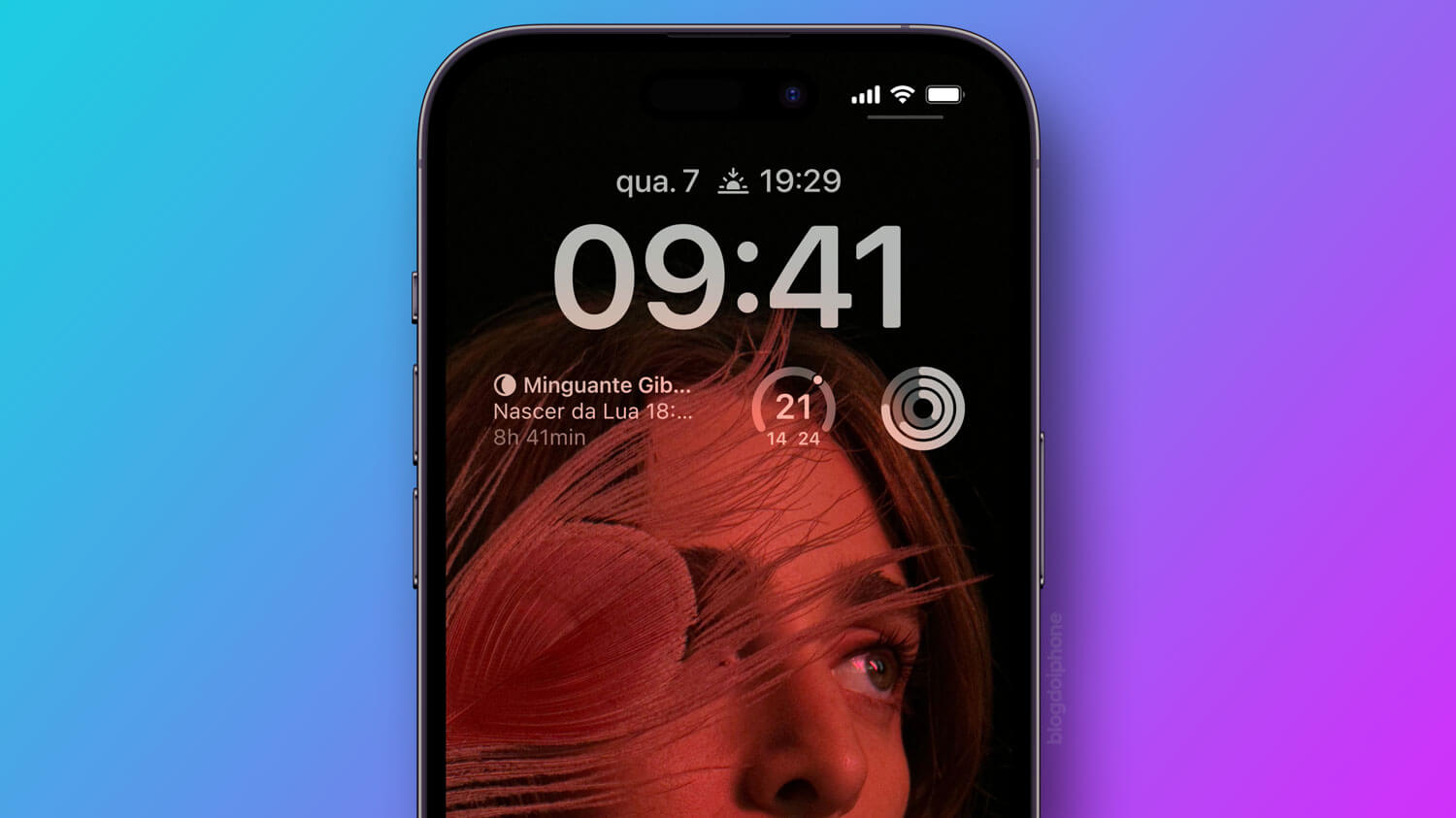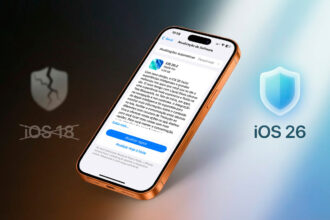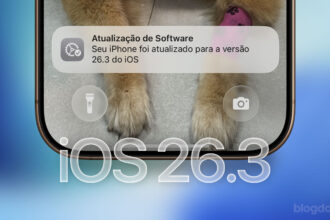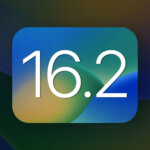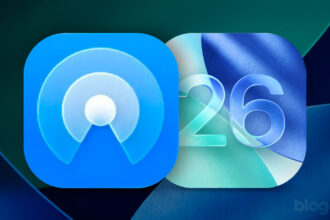A Apple apresentou no iPhone 14 Pro uma tela Sempre Ativa cujo principal diferencial é mostrar não apenas uma tela preta com o relógio (como em alguns dispositivos Android), mas também a imagem do fundo de tela, junto com notificações.
Mas a empresa agora oferecer a opção para desabilitar este diferencial.
No iOS 16.2 há uma opção para desligar o wallpaper e as notificações na tela Sempre Ativa, caso o usuário prefira.
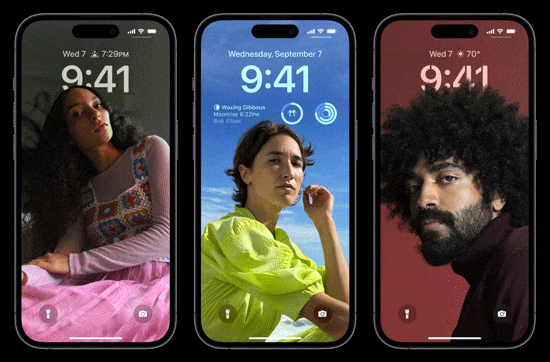
Isso se deu devido ao grande número de reclamações de usuários dizendo que esta maneira da Apple oferecer o recurso Sempre Ativo gasta mais bateria.
Mas será mesmo?
Consumo médio da tela Sempre Ativa
É importante levar em consideração algumas informações. Uma delas é que o mesmo recurso em dispositivos Android que oferecem a função (deixando apenas os pixels do relógio e alguns widgets acesos, sem imagem de fundo) consome entre 1% – 3,6% da bateria por hora.
Ou seja, a tela Sempre Ativa (em qualquer dispositivo) consome um pouco mais quando ativada porque, obviamente, usa energia para funcionar.
A questão é que a solução da Apple, que traz também mais riqueza de imagens com uma imagem de fundo de tons reduzidos, consome menos energia que os dispositivos com Android.
Segundo um teste realizado pelo site PhoneArena, a função “Always On” do iPhone 14 Pro consumiu 6% da bateria em 8 horas, ou seja, uma média de 0,85% por hora. Bem abaixo do Android, que tem visual mais simples.
Mais opções para o usuário
Claro que mais opções ao usuário são sempre bem-vindas e deixar ajustar a função como bem quisermos é ótimo.
Quem não se importa com uma imagem mais sofisticada na tela bloqueada sempre ativa poderá desabilitar o wallpaper e economizar ainda mais bateria (apesar da diferença provavelmente ser mínima).
Já aqueles que continuarão reclamando de que a tela Sempre Ativa gasta bateria (como aconteceu quando o Apple Watch lançou o recurso), bom, neste caso a Apple também oferece uma opção: a de desligar completamente a função e deixar apagada a tela do iPhone quando não estiver sendo usado. Como sempre foi.